[출력 위치] 설정 화면
이 화면은 [출력 위치 설정] 화면에서 [출력 위치 추가]를 클릭하면 표시됩니다.
이 화면에서는 출력 위치와 출력할 정보를 구성할 수 있습니다.
표시되는 화면은 [서비스]에서 선택한 정보에 따라 다릅니다.
- 새 파일을 등록할 때, 파일은 저장 위치 서비스에서 사용자에 대해 설정된 액세스 권한에 따라 등록됩니다.
- 파일 이름과 폴더 이름은 출력 위치 서비스의 문자 입력 규칙을 따릅니다. 세부 정보는 출력 위치 서비스를 확인하십시오.
[서비스]가 [작업 공간]/[문서 관리]/[Working Folder]/[Box]/[Dropbox]/[Google Drive]/[OneDrive for Business]/[SharePoint Online]로 설정되어 있을 때의 화면
이 화면에서는 속성 추출로 생성된 파일을 선택된 외부 저장 서비스로 업로드할 수 있습니다. 또한, 원본 문서를 업로드할 수도 있습니다.
- Google Drive에 동일한 이름의 폴더가 이미 존재하는 경우, 해당 폴더를 Google Drive의 저장 위치로 지정하지 마십시오.
- [OneDrive for Business] 또는 [SharePoint Online]을 출력 위치로 설정한 경우, 저장된 파일에 대한 링크가 모든 사용자에게 표시됩니다. 또한 이 링크를 편집할 수 없습니다.
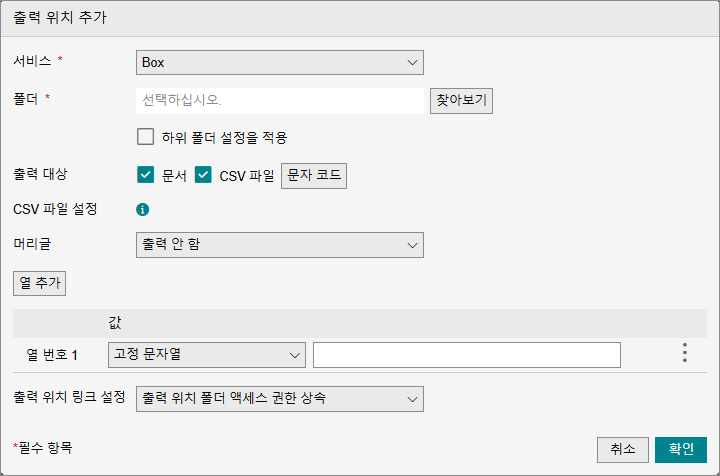
[서비스]
파일을 업로드할 외부 저장소를 선택하십시오.
- [Working Folder]를 선택하고 Working Folder에서 다중 인증을 활성화한 경우, 로그인 화면이 표시됩니다. 로그인 후에 폴더를 선택할 수 있습니다.
[폴더]
출력 위치의 상위 폴더를 선택하십시오. [출력 위치] 화면의 출력 위치 목록에서 [기본 출력 위치]를 선택했을 때는 이 항목이 표시되지 않습니다.
- [폴더]에서 작업 공간 폴더나 개인 폴더, 트레이를 선택했을 때는 하위 폴더를 생성할 수 없습니다.
- [서비스]에서 [SharePoint Online]을 선택하면 폴더 선택 화면에서 사이트 이름을 검색하여 표시되는 사이트를 필터링할 수 있습니다. SharePoint에서 검색할 때 찾을 수 있는 문자열을 입력합니다. 일부 사이트는 부분 사이트 이름을 입력하여 찾을 수 없으며 전체 사이트 이름을 입력하여 찾을 수 있습니다.
- [서비스]에 [Box]를 선택한 경우 폴더 ID를 기반으로 데이터가 출력됩니다.
- 폴더 ID는 동일하게 유지되므로 폴더 이름을 변경하더라도 데이터는 지정된 폴더에 출력됩니다.
- 폴더를 다른 위치로 이동하더라도 데이터는 지정된 폴더에 출력됩니다.
- 지정된 폴더를 삭제하고 동일한 이름의 폴더를 생성한 경우, 폴더 ID가 다르기 때문에 데이터를 출력하면 오류가 발생합니다. 이 경우 폴더를 다시 선택합니다.
- [서비스]에 대해 [Dropbox]를 선택하고 [폴더]에서 Dropbox 공유 폴더를 선택한 경우, 규칙 작성 후 Dropbox에서 공유를 취소하면 해당 폴더는 출력 위치로 식별할 수 없게 됩니다. 그런 경우는 규칙에 대한 출력 위치를 다시 설정하십시오.
[하위 폴더 설정을 적용]
[폴더]에서 선택한 폴더 아래의 하위 폴더에 파일을 저장할지 여부를 구성합니다. 하위 폴더가 존재하지 않으면 하위 폴더가 생성됩니다.
- [하위 폴더 설정을 적용]을 활성화한 경우, 파일은 규칙을 실행할 때 설정된 하위 폴더로 출력됩니다. 동일한 이름의 여러 폴더가 출력 위치 서비스에 있는 경우, 검색에서 처음 찾은 하위 폴더가 출력됩니다.
- [출력 위치] 화면에서 하위 폴더를 설정하지 않은 경우, 하위 폴더가 작성되지 않습니다.
[출력 대상]
문서로 출력할지 CSV 파일로 출력할지 여부를 선택합니다. [CSV 파일]을 선택하면 [문자 코드]와 CSV 출력 설정이 표시됩니다.
[문자 코드]
표시된 화면에서 CSV 파일에 대한 문자 인코딩을 선택하십시오.
[머리글]
머리글을 CSV 파일로 출력할지 여부를 구성합니다. [출력]을 선택하면 머리글 설정이 표시되고 설정을 구성할 수 있습니다.
임의 문자열이나 다른 조작으로 추출한 속성을 CSV 파일로 출력할 머리글 문자열과 값으로 선택할 수 있습니다.
[열 추가]
열 1개를 추가합니다.
[입력 설정의 속성 추가]
이 항목은 [입력]에서 작업 공간을 선택하면 표시됩니다. 입력 설정에서 구성한 속성을 CSV 출력 목록에 추가하려면 이 항목을 클릭하고 다음에 표시되는 화면에서 [추가]를 선택하십시오.
CSV 출력 목록
CSV 파일로 출력할 정보(열 번호, 머리글, 값, 조작)를 표시합니다. [![]() ] 버튼을 클릭하면 [하나 위로]와 [하나 아래로]가 활성화되고 항목을 이동할 수 있습니다.
] 버튼을 클릭하면 [하나 위로]와 [하나 아래로]가 활성화되고 항목을 이동할 수 있습니다.
[삭제]를 클릭하면 목록에서 항목을 삭제할 수 있습니다.
- 출력할 CSV 파일에 있는 머리글이나 값이 공백인 경우 CSV 파일에도 공백으로 출력됩니다.
[머리글]
머리글용 문자열을 구성하십시오. 머리글 열은 [머리글]에서 [출력]을 설정하면 표시됩니다.
[값]
[고정 문자열] 또는 추출할 속성을 선택하십시오.
값 설정
값으로 출력할 데이터를 구성하십시오.
[출력 위치 링크 설정]
[서비스]를 [Box], [Dropbox] 또는 [Google Drive]로 설정하면 [출력 위치 폴더 액세스 권한 상속]이나 [링크를 알고 있는 모든 사용자가 액세스 가능]을 선택할 수 있습니다.
[서비스]를 [OneDrive for Business] 또는 [SharePoint Online]으로 설정하면 [출력 위치 폴더 액세스 권한 상속]이나 [출력 위치 서비스의 공유 링크 설정에 따름]을 선택할 수 있습니다.
- [출력 위치 링크 설정]은 [서비스]를 다음 중 하나로 설정했을 때만 표시됩니다.
- Box
- Dropbox
- Google Drive
- OneDrive for Business
- SharePoint Online
[서비스]가 [Microsoft Teams]로 설정되어 있을 때의 화면
이 화면에서는 전송된 메시지에서 지정한 값을 임의 채널로 전송할 수 있습니다. 또한 파일을 Microsoft Teams로 업로드할 수 있습니다.
- [Microsoft Teams]를 출력 위치로 설정한 경우, 저장된 파일에 대한 링크가 모든 사용자에게 표시됩니다. 또한 이 링크를 편집할 수 없습니다.
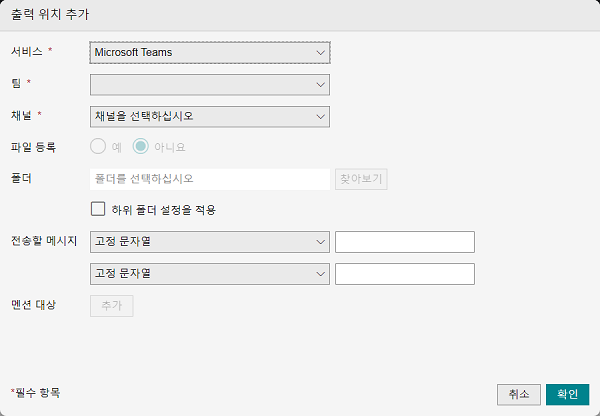
[서비스]
[Microsoft Teams]를 선택하십시오.
[팀]
표시되는 팀 중 하나를 멘션 대상으로 설정할 팀으로 선택하십시오.
[채널]
[팀]에 선택된 팀에 있는 채널 중 하나를 멘션 대상으로 설정할 채널로 선택하십시오.
[파일 등록]
파일을 채널에 업로드할지 여부를 구성합니다. [예]를 선택한 경우, [폴더]에서 대상 폴더를 선택하십시오.
[하위 폴더 설정을 적용]
[폴더]에서 선택한 폴더 아래의 하위 폴더에 파일을 저장할지 여부를 구성합니다. 하위 폴더가 존재하지 않으면 하위 폴더가 생성됩니다.
[전송할 메시지]
임의 메시지를 입력하거나 표시된 메시지 중에서 하나를 선택하십시오.
[멘션 대상]
[추가]를 클릭하면 표시되는 화면에서 멘션 종류와 멘션 대상을 구성하십시오.
[서비스]가 [kintone]으로 설정되어 있을 때의 화면
이 화면에서는 지정된 kintone 앱에 새 레코드를 추가할 수 있습니다.
각 필드에 대한 속성을 지정할 수 있습니다. 또한 첨부 파일 필드에서 파일을 지정하여 문서를 업로드할 수 있습니다.
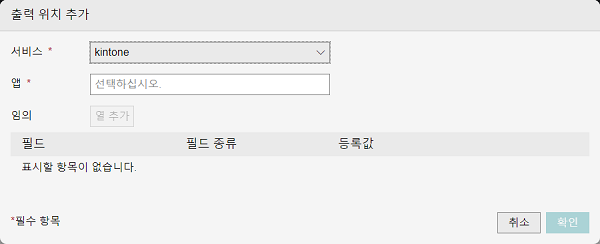
[서비스]
[kintone]를 선택하십시오.
[앱]
새로운 레코드를 등록할 앱을 선택하십시오.
[필드]/[필드 종류]/[등록값]
필수 필드와 옵션 필드를 구성합니다. 옵션 필드로 추가하려는 필드가 있는 경우는 [열 추가]를 클릭하여 열을 추가한 후에 설정을 구성하십시오. [![]() ] 버튼을 클릭하면 필드를 삭제할 수 있습니다.
] 버튼을 클릭하면 필드를 삭제할 수 있습니다.
- 새 레코드를 등록할 때 [등록값]이 공백인 경우 레코드에 파일을 추가할 수 없습니다.
- kintone에 날짜/시간 필드가 표시되는 경우, 날짜/시간을 UTC 날짜/시간 형식으로 입력했는지 또는 로컬 날짜/시간 형식으로 입력했는지와 상관없이 이 필드는 kintone의 시간대 설정에 따라 표시됩니다.
- 날짜 필드와 시간 필드의 값은 등록할 때 (규칙 설정에서) 이 서비스에 대해 설정된 시간대의 로컬 날짜/시간 형식으로 덮어쓰기 됩니다.
- kintone의 게스트 공간에서 생성된 앱은 지원되지 않습니다.
[서비스]가 [Salesforce]로 설정되어 있을 때의 화면
이 화면에서는 Salesforce에 새 상담 레코드를 추가할 수 있습니다.
각 필드에 대한 속성을 지정할 수 있습니다.
또한 파일을 업로드할 수 있습니다.
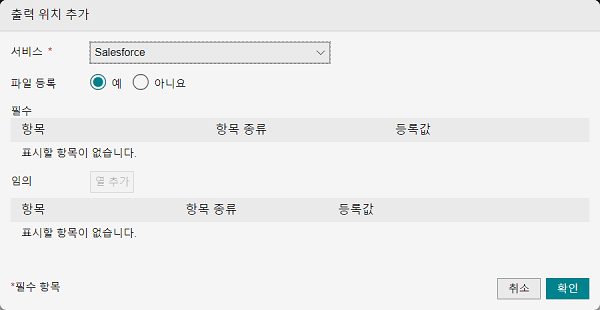
[서비스]
[Salesforce]를 선택하십시오.
[파일 등록]
파일을 레코드에 업로드할지 여부를 구성합니다.
[필드]/[항목 종류]/[등록값]
필수 필드와 옵션 필드를 구성합니다. 옵션 필드에 항목을 추가하려면 [열 추가]를 클릭하십시오. [![]() ] 버튼을 클릭하면 필드를 삭제할 수 있습니다.
] 버튼을 클릭하면 필드를 삭제할 수 있습니다.
- 새 레코드를 등록할 때 [등록값]이 공백인 경우 레코드에 파일을 추가할 수 없습니다.
[서비스]가 [로컬 PC]나 [외부 연결(API 연결)]로 설정되어 있을 때의 화면
이 화면에서는 속성 추출로 생성된 파일을 선택된 외부 저장 서비스로 업로드할 수 있습니다. 또한, 원본 문서를 업로드할 수도 있습니다.
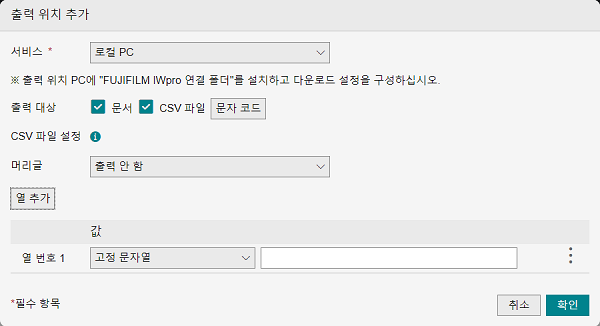
[서비스]
[로컬 PC]나 [외부 연결(API 연결)]을 선택하십시오.
[출력 대상]
문서로 출력할지 CSV 파일로 출력할지 여부를 선택합니다. [CSV 파일]을 선택하면 [문자 코드]와 CSV 출력 설정이 표시됩니다.
[문자 코드]
표시된 화면에서 CSV 파일에 대한 문자 인코딩을 선택하십시오.
[머리글]
머리글을 CSV 파일로 출력할지 여부를 구성합니다. [출력]을 선택하면 머리글 설정이 표시되고 설정을 구성할 수 있습니다.
임의 문자열이나 다른 조작으로 추출한 속성을 CSV 파일로 출력할 머리글 문자열과 값으로 선택할 수 있습니다.
[열 추가]
열 1개를 추가합니다.
[입력 설정의 속성 추가]
이 항목은 [입력]에서 작업 공간을 선택하면 표시됩니다. 입력 설정에서 구성한 속성을 CSV 출력 목록에 추가하려면 이 항목을 클릭하고 다음에 표시되는 화면에서 [추가]를 선택하십시오.
CSV 출력 목록
CSV 파일로 출력할 정보(열 번호, 머리글, 값, 조작)를 표시합니다. [![]() ] 버튼을 클릭하면 [하나 위로]와 [하나 아래로]가 활성화되고 항목을 이동할 수 있습니다.
] 버튼을 클릭하면 [하나 위로]와 [하나 아래로]가 활성화되고 항목을 이동할 수 있습니다.
[삭제]를 클릭하면 목록에서 항목을 삭제할 수 있습니다.
[머리글]
머리글용 문자열을 구성하십시오. 머리글 열은 [머리글]에서 [출력]을 설정하면 표시됩니다.
[값]
[고정 문자열]이나 [데이터]를 선택하십시오.
값 설정
값으로 출력할 데이터를 구성하십시오.
[서비스]가 [외부 연결(HTTP 연결)]로 설정되어 있을 때의 화면
이 화면에서는 HTTP 요청을 수신할 수 있는 외부 서비스에 파일(다운로드 URL)과 속성을 전송할 수 있습니다.
- 요청 머리글은 구성할 수 없습니다.
- 대상 서비스의 인증 기능도 지원되지 않습니다. 고객은 대상 서비스를 적절하게 구성하고 조작할 책임이 있습니다.
- 대상 서비스 설정에 관한 세부 정보는 대상 서비스의 사용설명서를 참조하십시오.
- 외부 서비스의 결과 통지를 전송하기 위한 HTTP 요청 및 API에 관한 세부 정보는 다음을 참조하십시오.
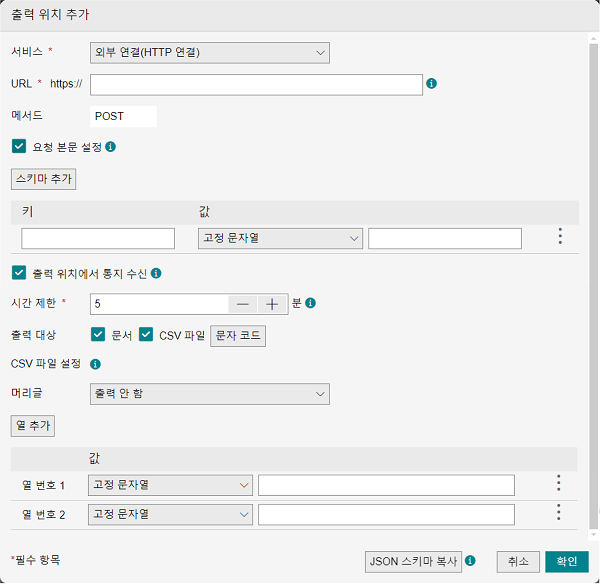
[서비스]
[외부 연결(HTTP 연결)]을 선택하십시오.
[URL]
“https://”를 포함하여 외부 서비스의 URL 또는 HTTP 메서드를 입력하십시오.
[요청 본문 설정]
규칙을 요청 본문으로 사용하여 추출된 정보를 전송하려면 이 확인란을 선택하십시오.
이 항목을 선택하면 스키마 키 및 값 설정이 표시되며 이 설정을 구성할 수 있습니다.
[스키마 추가]
열 1개를 추가합니다.
스키마 목록
출력할 정보(키와 값)를 표시합니다. [![]() ] 버튼을 클릭하면 [하나 위로]와 [하나 아래로]가 활성화되고 항목을 이동할 수 있습니다.
] 버튼을 클릭하면 [하나 위로]와 [하나 아래로]가 활성화되고 항목을 이동할 수 있습니다.
[키]
키의 문자열을 구성하십시오.
[값]
[고정 문자열]이나 [데이터]를 선택하십시오.
[설정값]
값으로 출력할 데이터를 구성하십시오.
[출력 위치에서 통지 수신]
대상 서비스로부터 통지를 수신하려면 이 확인란을 선택하십시오.
- 이 항목을 선택하면 시간 제한 설정이 표시되며 이 설정을 구성할 수 있습니다.
- 이 항목을 선택하지 않으면 출력 위치 서비스의 프로세스 결과와 상관없이, 문서 가져오기 작업이 처리된 것으로 표시됩니다. 출력 위치 서비스의 프로세스 결과를 따로 확인하십시오.
[시간 제한]
출력 위치의 통지를 기다릴 시간(분)을 구성합니다.
[출력 대상]
문서로 출력할지 CSV 파일로 출력할지 여부를 선택합니다. [CSV 파일]을 선택하면 [문자 코드]와 CSV 출력 설정이 표시됩니다.
- [출력 위치] 화면에서 [원본 문서 저장] 또는 [메시지를 PDF로 출력] 확인란을 선택하는 경우 이 항목이 표시되지 않습니다.
[문자 코드]
표시된 화면에서 CSV 파일에 대한 문자 인코딩을 선택하십시오.
[머리글]
머리글을 CSV 파일로 출력할지 여부를 구성합니다. [출력]을 선택하면 머리글 설정이 표시되고 설정을 구성할 수 있습니다.
임의 문자열이나 다른 조작으로 추출한 속성을 CSV 파일로 출력할 값으로 선택할 수 있습니다.
[열 추가]
열 1개를 추가합니다.
CSV 출력 목록
CSV 파일로 출력할 정보(열 번호, 값, 조작)를 표시합니다. [![]() ] 버튼을 클릭하면 [하나 위로]와 [하나 아래로]가 활성화되고 항목을 이동할 수 있습니다.
] 버튼을 클릭하면 [하나 위로]와 [하나 아래로]가 활성화되고 항목을 이동할 수 있습니다.
[값]
[고정 문자열]이나 [데이터]를 선택하십시오.
값 설정
값으로 출력할 데이터를 구성하십시오.
[JSON 스키마 복사]
외부 서비스로 전송할 요청 본문의 구조를 JSON 스키마의 클립보드에 복사합니다.
템플릿에 대해 [로컬 PC 문서를 출력]을 설정한 상태로 규칙을 선택할 때의 화면
이 설정은 매개변수가 포함된 CSV 파일을 FUJIFILM IWpro 연결 폴더에서 가져오기 및 첨부하기 위해 사용됩니다.
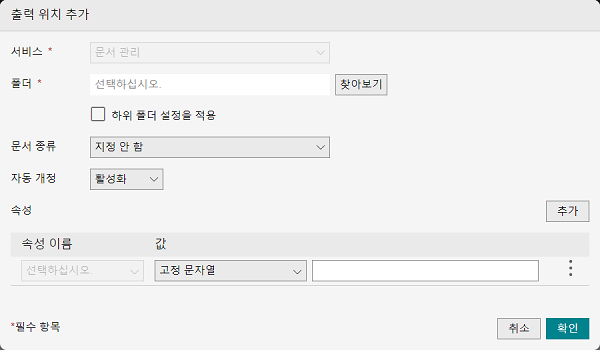
[서비스]
[문서 관리]로 설정합니다. 변경 불가.
[폴더]
문서 관리 캐비닛을 선택합니다.
[하위 폴더 설정을 적용]
[폴더]에서 선택한 캐비닛 아래의 하위 폴더에 파일을 저장할지 여부를 구성합니다. 하위 폴더가 존재하지 않으면 하위 폴더가 생성됩니다.
- [하위 폴더 설정을 적용]을 활성화한 경우, 파일은 규칙을 실행할 때 설정된 하위 폴더로 출력됩니다. 동일한 이름의 여러 하위 폴더가 출력 위치 서비스에 있는 경우, 검색에서 처음 찾은 하위 폴더가 출력됩니다.
- [하위 폴더 설정] 화면에서 하위 폴더를 설정하지 않은 경우 하위 폴더가 작성되지 않습니다.
[문서 종류]
문서 종류를 선택합니다. [지정 안 함]을 선택하면 기본값 문서 종류가 사용됩니다. 입력 매개변수를 구성한 경우 입력 매개변수와 일치하는 문서 종류가 사용됩니다.
[자동 개정]
이 항목을 [활성화]로 설정하는 경우, 사전에 캐비닛에서 문서 식별 속성으로 설정한 사용자 지정 속성값과 일치하는 문서가 있으면 문서가 개정판으로 자동 등록됩니다.
- [자동 개정]에 관한 세부 정보는 문서 관리 사용설명서를 참조하십시오.
[속성]
속성 설정 목록에 설정 줄 1개를 추가합니다.
- 구성 가능한 값의 종류와 범위에 관한 정보는 "FUJIFILM IWpro 시작하기"에서 속성 정보를 참조하십시오.
속설 설정 목록
속성 설정을 표시합니다. [삭제]는 [![]() ]를 클릭하여 선택할 수 있습니다. 목록에서 항목 하나를 삭제하려면 [삭제]를 클릭할 수 있습니다.
]를 클릭하여 선택할 수 있습니다. 목록에서 항목 하나를 삭제하려면 [삭제]를 클릭할 수 있습니다.
[속성 이름]
[폴더]에서 선택한 캐비닛에 설정된 속성을 선택할 수 있게 됩니다.
[값]
드롭다운 목록에서 값을 선택합니다.
[고정 문자열]을 선택한 경우 0~100자를 사용하여 속성값을 입력합니다.